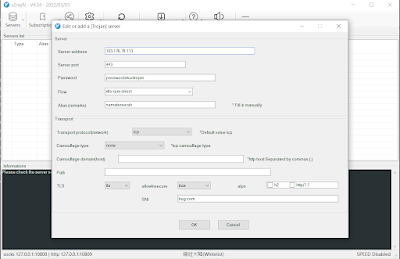Trojan VPN adalah salah satu andalan gretonger karena memberikan kecepatan akses yang tinggi dan stabil. Trojan VPN bisa digunakan untuk internetan gratis atau unlimited dengan Telkomsel, XL dan kartu lainnya selama triknya masih support. Selain itu, Trojan VPN dapat digunakan untuk menjelajahi web dengan aman dan anonim. Trojan dapat digunakan di PC (Windows/Linux) dan Android. Nah, kali ini admin akan membagikan tutorial atau cara mudah menggunakan VPN trojan di PC Windows. v2rayN adalah aplikasi atau software yang dapat digunakan untuk menghubungkan akun Trojan VPN.
1. Kunjungi repository aplikasi v2rayN di Github resminya di https://github.com/2dust/v2rayN/releases. Silakan download file v2rayN-Core.zip yang versi paling terbaru. Contoh seperti gambar di bawah ini.
2. Extract file v2rayN-Core.zip.
3. Jalankan file v2rayN.exe
4. Pada kanan bawah layar PC kamu, double click atau klik ganda pada icon v2rayN.
5. Nanti akan muncul tampilan atau jendela aplikasi v2rayN seperti berikut. Lalu kamu klik Servers – Add [Trojan] server.
Untuk pertama kali buka, maka tampilannya mungkin berbahasa China, kamu tidak perlu pusing ya. Kamu bisa mengubahnya dulu. Coba perhatikan gambar di bawah ini.
6. Isikan semua rumpang isian data akun Trojan VPN. Contohnya lihat gambar di bawah ini. Klik OK untuk menambahkan akun trojan ke v2rayN.
7. Jika berhasil, maka akan tampil seperti ini.
8. Untuk menjalankan akun trojan tersebut, Klik kanan pada icon v2rayN di kanan bawah layar PC kamu, kemudian klik Http proxy – Pilih Set system proxy.
9. Buka https://iplocation.net. Jika IP Address yang terdeteksi berubah menjadi IP Host akun Trojan VPN yang kamu masukkan tadi, artinya sudah berhasil connect.
10. Silakan test koneksi.
Demikian artikel Cara Mudah Menggunakan Trojan VPN di PC Windows dengan v2rayN. Semoga dapat dipahami. Tinggalkan komentar jika masih bingung. Sekian dan terimakasih. Selamat mencoba dan semoga bermanfaat.
Sumber asli artikel kmsp-store.com/blog